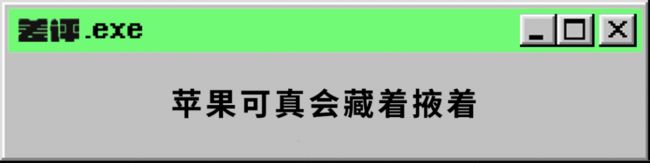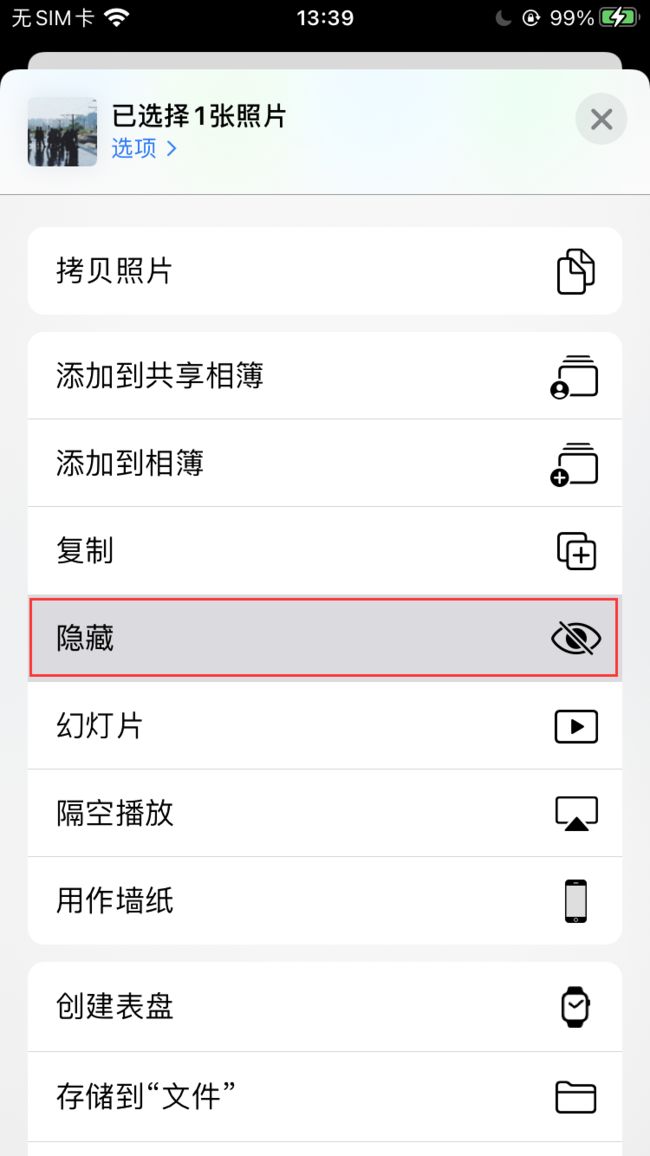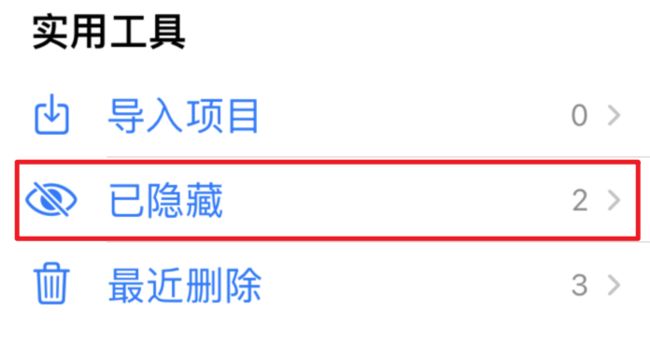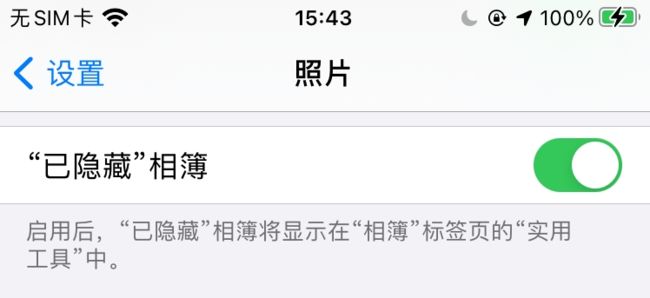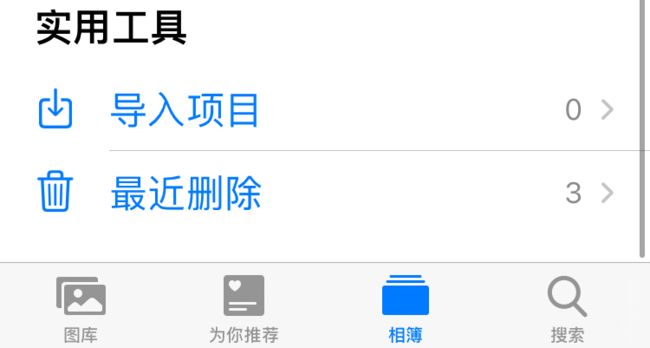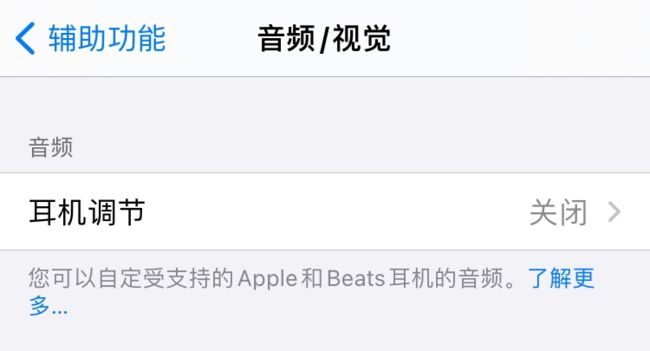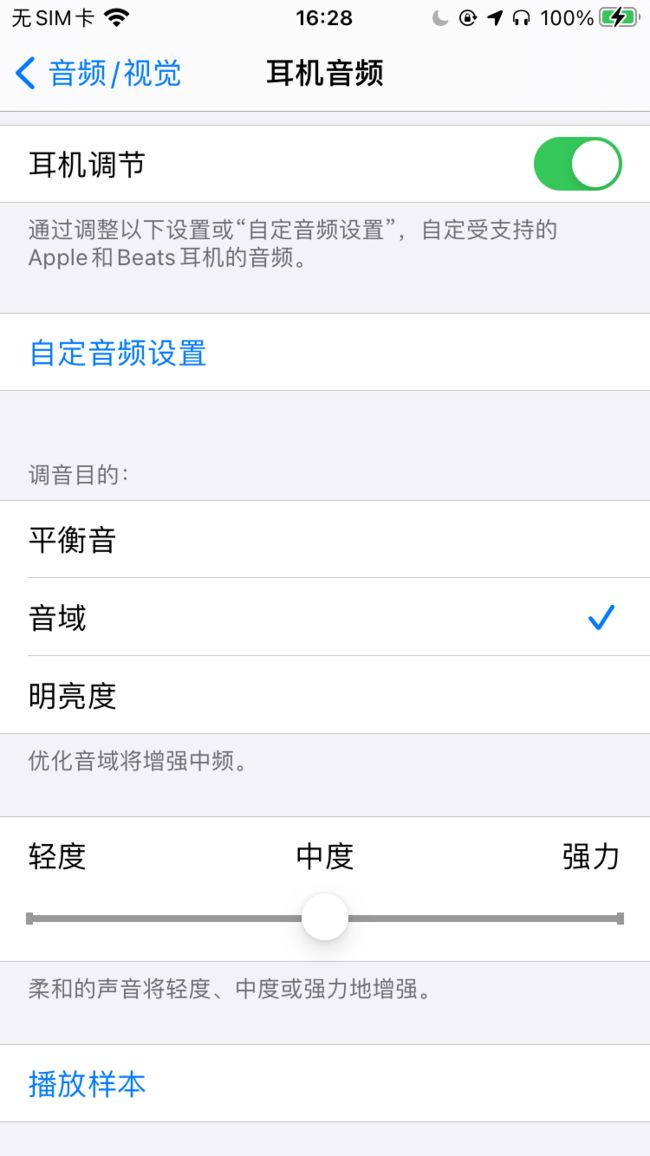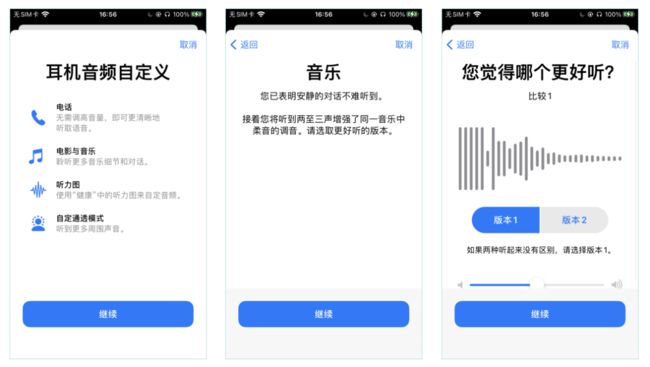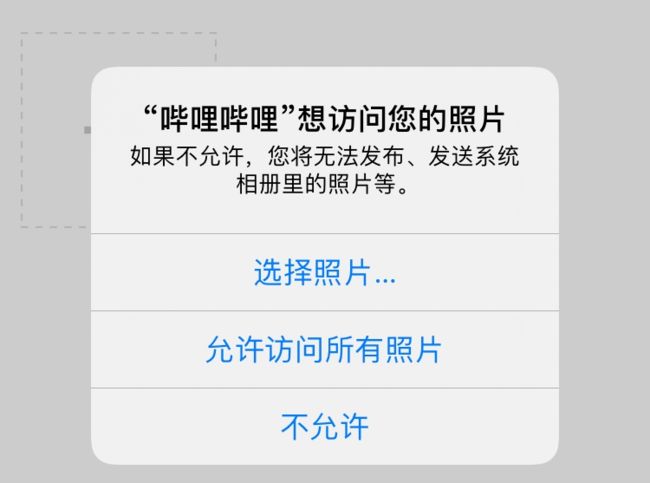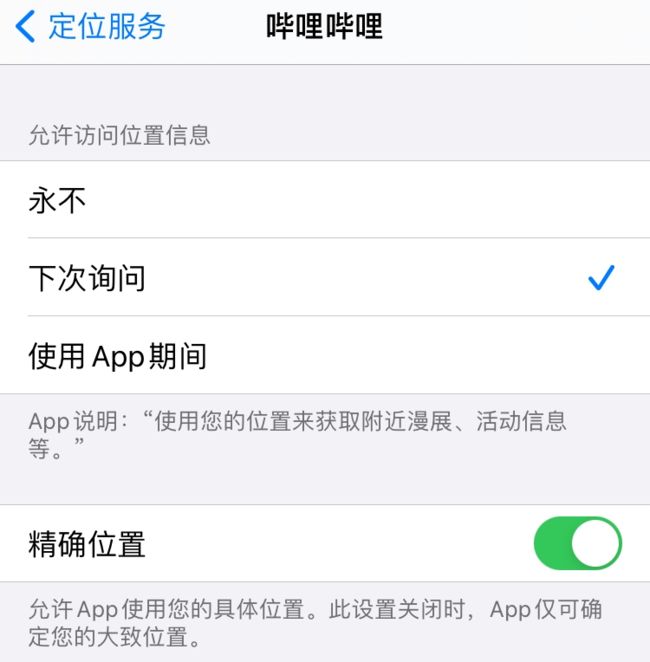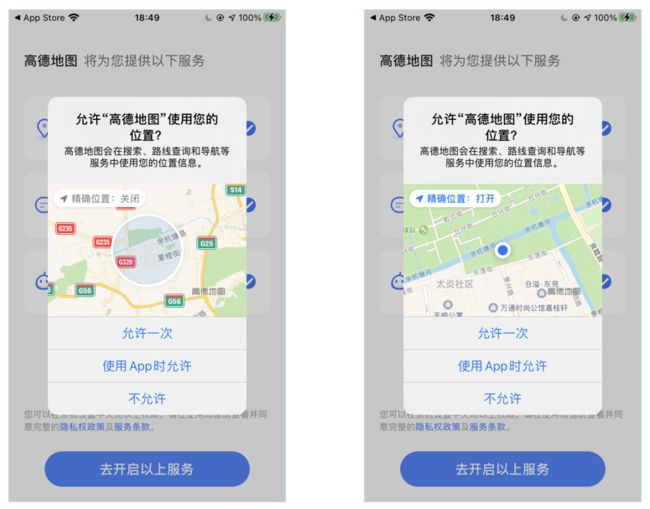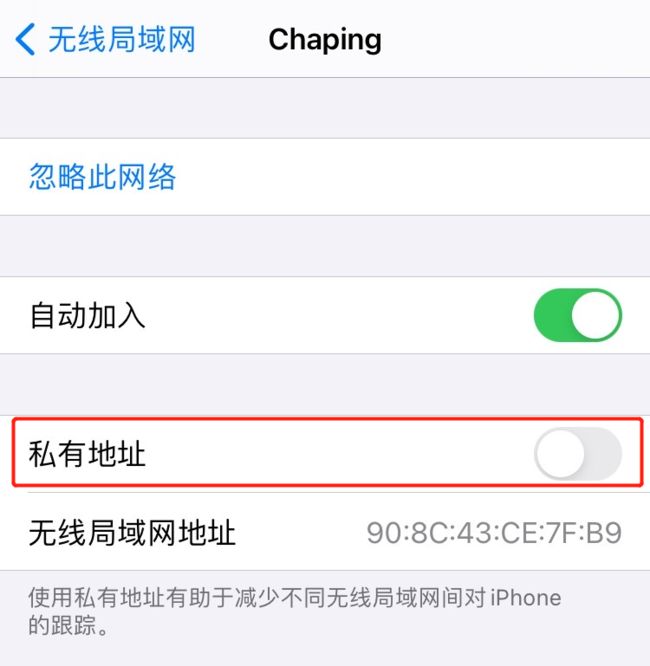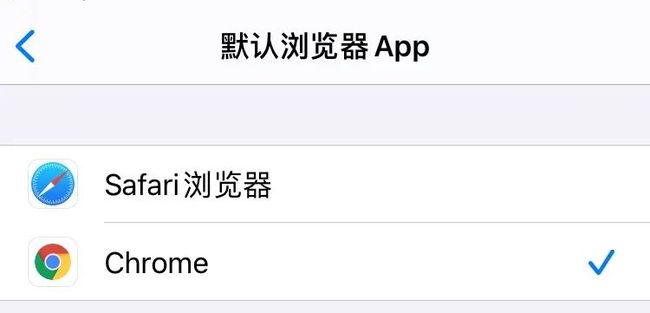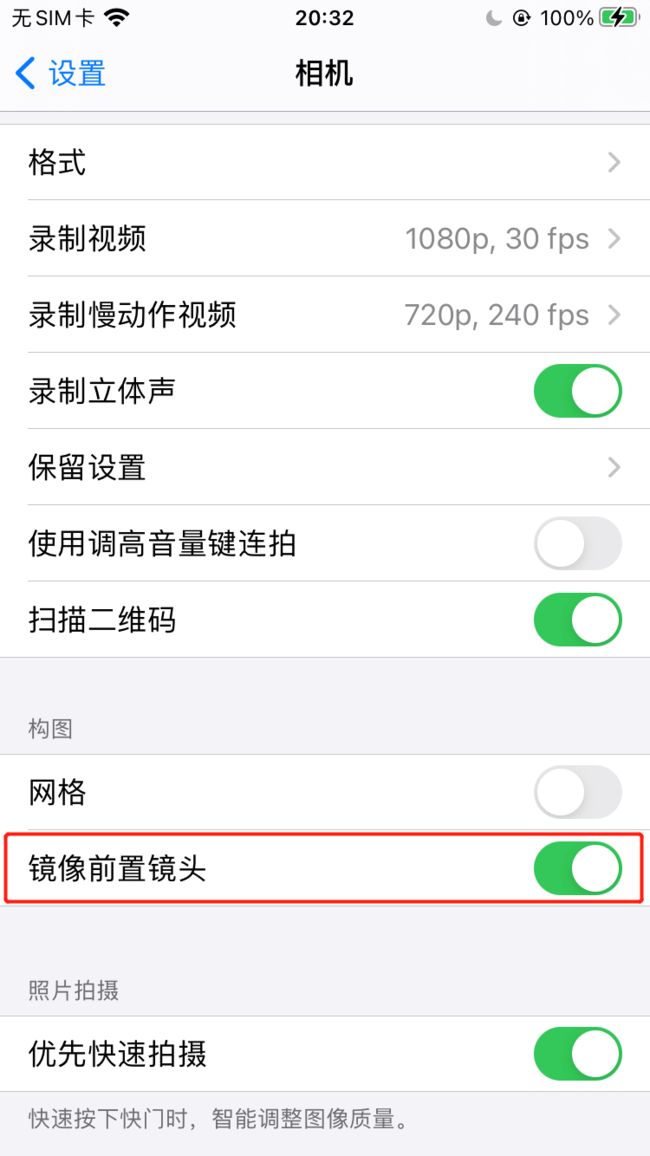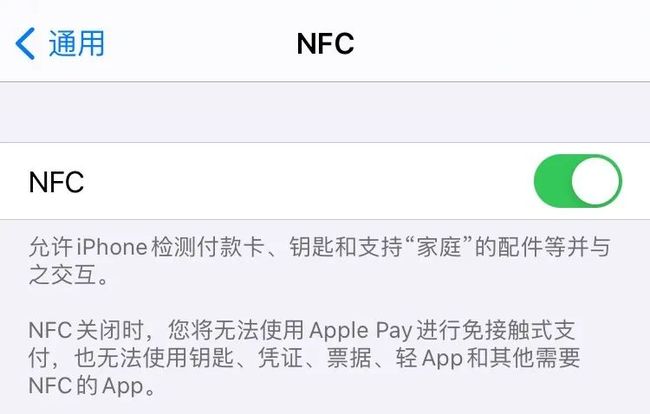iOS 14 这些隐藏功能了解一下?
![]()
![]() 距离 iOS 14 正式版发布已经过去了一个多礼拜,想必不少差友都已经把自己的 iPhone 升级到最新系统,开始捣鼓起各种小组件了吧?
距离 iOS 14 正式版发布已经过去了一个多礼拜,想必不少差友都已经把自己的 iPhone 升级到最新系统,开始捣鼓起各种小组件了吧?
现在还不清楚App Store有哪些好用又好看的小组件的差友可以翻翻世超前两天写的推文补补课(传送门),重温一下以前玩空间装扮的乐趣。
![]()
其实除了桌面小组件、App资源库等等这些显而易见的变化,世超想说iOS 14这次实际上还新增了不少可以让iPhone变得更好用的设置和功能。
不过由于它们隐藏的比较深,再加上苹果也没有怎么宣传,导致很多人可能都还不知道。
与其差友们自己花时间去慢慢探索,不如今天就让世超在这里给大家一次说完,然后早用早舒服。
![]() 那么废话不多说,咱们这就开始。
那么废话不多说,咱们这就开始。
之前使用 iPhone 的差友应该都知道,苹果手机相册一直都有一个隐藏照片的选项,方便我们把不想让别人看到的照片给隐藏起来。
然而这个功能在 iOS 13 系统中实在有点欲盖弥彰的意思,因为系统只会把这些照片转移到实用工具里的“已隐藏”相册,照片说到底只是换了个位置。
你不仅设不了密码,也不能隐藏这个相册,它的存在反而会更容易引起别人的好奇从而暴露目标,这种蜜汁操作简直就是现代版的此地无银三百两。
![]() 而到了iOS 14,我们终于可以在系统设置中把“已隐藏”相册给真正地隐藏起来了。
而到了iOS 14,我们终于可以在系统设置中把“已隐藏”相册给真正地隐藏起来了。
一旦你在设置中关闭“已隐藏”相簿,隐藏相册就会从实用工具中彻底消失,即使使用其它 App 打开相册,也照样访问不到隐藏相册里的照片。
![]() 尽管这样的操作并不能保证自己的私密照片不被别人发现,但总归聊胜于无,世超倒是希望苹果能借鉴下安卓,某天能给相册设置密码就好了。
尽管这样的操作并不能保证自己的私密照片不被别人发现,但总归聊胜于无,世超倒是希望苹果能借鉴下安卓,某天能给相册设置密码就好了。
如果差友们使用的是 AirPods 或者 Beats 耳机,那么升级到 iOS 14 后,从辅助功能进入到音频/视觉页面,会发现它现在多了一个“耳机调节”选项。
在这个选项中,系统终于给我们开放了单独调节耳机中高低频音效的设置,各位差友可以根据自己的喜好调整耳机最终呈现出来的声音效果。
要是你不知道自己适合什么样的音效也没关系,系统还贴心地弄了一个“自定义音频设置”在里边,它会一步步引导你怎么调整耳机音效。
![]() 相信经过音频自定义里的一系列引导,每个差友都能把耳机声音调成自己喜欢的样子。
相信经过音频自定义里的一系列引导,每个差友都能把耳机声音调成自己喜欢的样子。
随着系统升级到 iOS 14 后,大家肯定会发现苹果这次又增加了很多措施来加强手机的隐私保护。
比如每当有 App 调用摄像头或者麦克风,屏幕右上角就会出现相应的小绿点/小橙点进行提示。
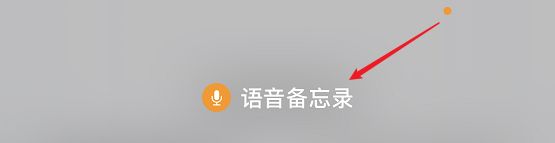
再比如我们可以授权 App 只访问特定的几张照片而不是整个相册。
世超想说前面这些仅仅只是 iOS 14 隐私保护中的冰山一角。
在隐私设置里的定位服务中,差友们现在除了可以单独选择每个App是否允许使用定位,还能决定它们使用的是精确位置还是模糊定位。
模糊定位只能让这个 App 确定我们的大致位置,而精确位置则会给到这个 App 一个具体的位置。
对于那些非地图类软件来说,没必要给它们精确位置的权限,给个模糊定位足矣。
除此之外,iOS 14还在手机无线局域网高级设置中,给我们带来了一个“私有地址”的选项,打开它之后,手机就会使用私有地址连接到 WiFi 网络。
每台手机都有独立的 WiFi 地址,而这个私有地址就相当于一个假地址,能有效防止运营商通过 WiFi 地址来跟踪我们的上网数据,可以说是很实用了。
接下来世超要介绍的这些功能,差友们平时可能不会经常用到,但是大概了解一下也是不错的。
比如 iOS 14 现在已经支持更改默认浏览器和邮箱了,如果第三方浏览器和邮箱已经适配新系统,那么大家直接在 App 列表中就能找到替换选项。
经常自拍的差友还可以选择打开相机设置里的“镜像前置摄像头”选项,这样拍出来的照片就不会与真实方向相反,看起来会更加自然。
如果差友们没有使用Apple Pay需求,那么可以在通用设置里主动关闭NFC功能,这么做多少可以帮电池容量本不宽裕的 iPhone 省一点电。
好了,以上差不多就是世超给大家整理出来的 iOS 14 隐藏功能了,希望能够帮到各位。
![]() 要是差友们还发现了其它新功能,也欢迎在评论区留言分享~
要是差友们还发现了其它新功能,也欢迎在评论区留言分享~